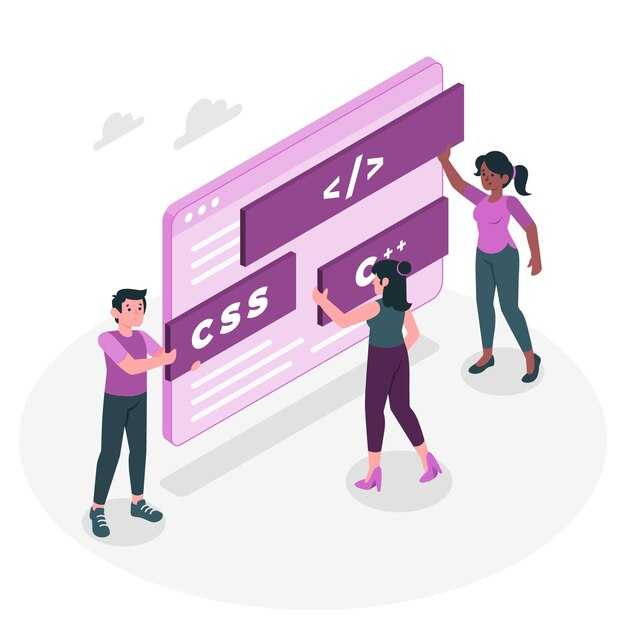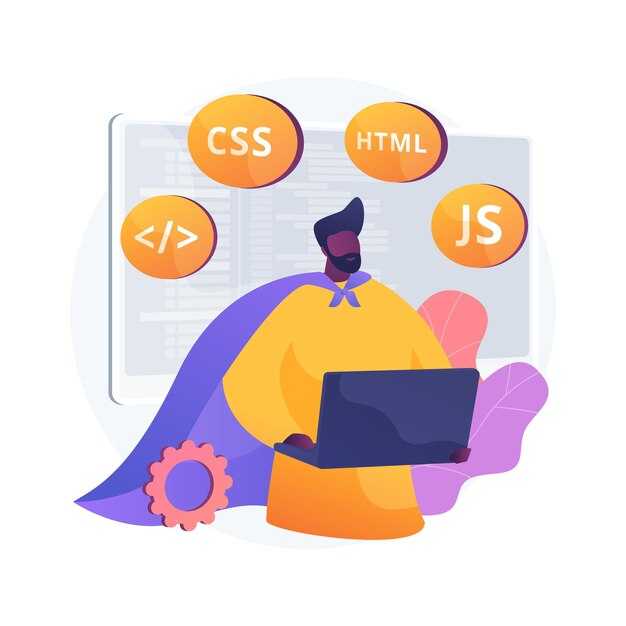Для указания пути к файлу в HTML используйте атрибуты src или href. Если файл находится в той же папке, что и HTML-документ, достаточно указать только его имя. Например, <img src=»image.jpg»> загрузит изображение из текущей директории.
Если файл расположен в подпапке, добавьте относительный путь, начиная с имени папки. Например, <script src=»js/script.js»> укажет на файл в папке js. Для перехода на уровень выше используйте две точки и слэш: <link href=»../styles/style.css»>.
Абсолютные пути начинаются с корня сайта и включают полный URL. Это полезно, если вы ссылаетесь на внешние ресурсы или файлы, расположенные на другом сервере. Например, <a href=»https://example.com/page.html»>.
Убедитесь, что регистр символов в пути совпадает с именем файла на сервере. Большинство веб-серверов чувствительны к регистру, и ошибка приведет к тому, что файл не будет найден. Проверяйте пути перед публикацией, чтобы избежать проблем с отображением контента.
Основы путей в HTML: относительные и абсолютные пути
Для указания пути к файлу в HTML используйте либо относительные, либо абсолютные пути. Относительные пути зависят от местоположения текущего файла, а абсолютные – от корня сайта или домена.
Относительные пути удобны для локальной разработки. Например, если ваш HTML-файл находится в папке project, а изображение – в подпапке images, путь будет выглядеть так: images/photo.jpg. Если файл находится на уровень выше, используйте ../images/photo.jpg.
Абсолютные пути начинаются с корня сайта. Например, /images/photo.jpg указывает на файл в папке images в корневой директории. Такие пути подходят для публикации на сервере, так как они не зависят от структуры локальных папок.
Выбор пути зависит от задачи. Для локальной разработки предпочтительны относительные пути, а для размещения на сервере – абсолютные. Убедитесь, что путь указан корректно, чтобы избежать ошибок при загрузке ресурсов.
| Тип пути | Пример | Когда использовать |
|---|---|---|
| Относительный | images/photo.jpg |
Локальная разработка, проекты с гибкой структурой |
| Абсолютный | /images/photo.jpg |
Публикация на сервере, стабильная структура сайта |
Проверяйте пути перед использованием, чтобы убедиться, что ресурсы загружаются корректно. Это особенно важно при работе с большими проектами, где ошибка в пути может привести к неработоспособности страницы.
Что такое относительные пути?
Относительные пути указывают расположение файла относительно текущего документа. Они начинаются не с корневой директории сайта, а с текущей папки, где находится HTML-файл. Например, если ваш файл index.html находится в папке «project», а изображение – в подпапке «images», путь к изображению будет выглядеть так: images/photo.jpg.
Для перехода на уровень выше используйте две точки и слэш: ../. Если вам нужно обратиться к файлу в родительской папке, путь будет таким: ../styles/style.css. Это удобно, когда структура папок сложная, и вы хотите избежать длинных абсолютных путей.
Относительные пути упрощают работу с локальными проектами, так как они не зависят от домена или корневой директории сервера. Однако будьте внимательны: если вы переместите файл в другую папку, путь может перестать работать. Проверяйте корректность путей после изменений в структуре проекта.
Примеры использования относительных путей
Используйте относительные пути для ссылок на файлы, находящиеся в той же структуре папок, что и текущий документ. Например, если ваш HTML-файл находится в папке project, а изображение – в подпапке images, путь к изображению будет выглядеть так: images/photo.jpg.
Для перехода на уровень выше используйте ../. Если файл, на который вы ссылаетесь, находится в родительской папке, укажите ../file.html. Например, если ваш HTML-файл находится в project/pages, а CSS-файл – в project/styles, путь будет ../styles/style.css.
Для ссылок на файлы в соседних папках объедините переходы. Например, если ваш HTML-файл находится в project/pages, а изображение – в project/assets/images, путь будет ../assets/images/logo.png.
Используйте относительные пути без указания протокола или домена. Это делает код более гибким и упрощает его перенос между серверами. Например, вместо http://site.com/images/photo.jpg используйте images/photo.jpg.
Проверяйте пути на корректность, чтобы избежать ошибок при загрузке ресурсов. Если файл не отображается, убедитесь, что путь указан правильно и структура папок соответствует ожиданиям.
Когда использовать абсолютные пути?
Абсолютные пути применяйте, когда нужно указать точное местоположение ресурса, независимо от текущей структуры проекта. Например, если вы ссылаетесь на внешний файл CSS или изображение, используйте полный URL: https://example.com/styles/main.css. Это гарантирует, что ресурс будет найден, даже если страница перемещена или открыта с другого домена.
Абсолютные пути также полезны для ссылок на внешние сайты. Например, чтобы направить пользователя на страницу другого проекта, укажите полный адрес: https://anothersite.com/page. Это исключает путаницу и упрощает навигацию.
Используйте абсолютные пути, если ваш сайт работает на нескольких доменах или поддоменах. Например, для доступа к ресурсу с sub.example.com укажите полный путь: https://example.com/images/logo.png. Это предотвратит ошибки при загрузке контента.
Внутри одного сайта абсолютные пути можно использовать для ссылок на главные страницы, такие как https://example.com или https://example.com/about. Это помогает избежать путаницы при сложной структуре каталогов.
Помните, что абсолютные пути увеличивают длину кода и могут замедлить загрузку, если ресурс находится на удалённом сервере. Используйте их только там, где это действительно необходимо.
Специфика указания путей к изображениям и другим ресурсам
Используйте относительные пути для указания ресурсов, если они находятся в пределах вашего проекта. Например, если изображение находится в папке images, путь будет выглядеть так: ./images/photo.jpg. Это упрощает перенос проекта на другой сервер или устройство.
- Для доступа к файлу в текущей папке используйте
./. Например,./file.png. - Для перехода на уровень выше используйте
../. Например,../assets/icon.svg. - Для указания файла в корневой папке проекта начните путь с
/. Например,/images/logo.png.
Абсолютные пути применяйте только для внешних ресурсов, таких как изображения, размещенные на другом сайте. Например: https://example.com/image.jpg. Убедитесь, что ресурс доступен по указанной ссылке.
Для удобства организации ресурсов:
- Создайте отдельные папки для изображений, стилей и скриптов.
- Используйте понятные имена файлов, например,
main-banner.jpgвместоimg1.jpg. - Проверяйте корректность путей после перемещения файлов или папок.
Если вы работаете с CMS или фреймворком, уточните, как они обрабатывают пути. Некоторые системы автоматически преобразуют относительные пути в абсолютные.
Убедитесь, что пути чувствительны к регистру, особенно при работе на серверах с Linux. Например, Image.png и image.png могут быть восприняты как разные файлы.
Ссылки на локальные изображения
Для вставки локальных изображений в HTML используйте относительные пути. Это позволяет корректно отображать изображения, независимо от структуры проекта. Убедитесь, что изображения находятся в папке, доступной для вашего HTML-файла.
- Если изображение находится в той же папке, что и HTML-файл, укажите только имя файла:
<img src="image.jpg" alt="Описание">. - Для изображений в подпапке добавьте путь к папке:
<img src="images/image.jpg" alt="Описание">. - Если HTML-файл находится в подпапке, а изображение – в родительской папке, используйте
../:<img src="../image.jpg" alt="Описание">.
Используйте атрибут alt для описания изображения. Это улучшает доступность и помогает, если изображение не загрузится. Например: <img src="image.jpg" alt="Кот на диване">.
Проверяйте пути на корректность. Если изображение не отображается, убедитесь, что путь указан правильно и файл существует. Используйте инструменты разработчика в браузере для поиска ошибок.
Для организации проекта создайте отдельную папку для изображений, например, images. Это упрощает управление файлами и делает структуру проекта более понятной.
Как правильно указывать пути к ресурсам на сторонних серверах?
Для указания пути к ресурсу на стороннем сервере всегда используйте полный URL, включая протокол. Например:
<img src="https://example.com/images/photo.jpg" alt="Пример изображения">Полный URL гарантирует, что браузер корректно загрузит ресурс, независимо от текущей страницы. Убедитесь, что URL начинается с http:// или https://, чтобы избежать ошибок.
Если ресурс доступен по обоим протоколам, предпочтительно использовать https://, так как он обеспечивает безопасное соединение. Например:
<link rel="stylesheet" href="https://cdn.example.com/styles.css">Для загрузки скриптов, стилей или изображений с CDN (Content Delivery Network) также указывайте полный URL. Это ускоряет загрузку страницы, так как ресурсы распределены по серверам ближе к пользователю:
<script src="https://cdn.example.com/script.js"></script>Проверяйте доступность ресурса перед использованием. Если файл перемещен или удален, браузер не сможет его загрузить. Для проверки можно использовать инструменты разработчика в браузере или онлайн-сервисы.
Если вы используете ресурсы с ограниченным доступом, убедитесь, что URL включает необходимые параметры авторизации или токены. Например:
<img src="https://api.example.com/images/photo.jpg?token=your_token" alt="Защищенное изображение">Для повышения производительности минимизируйте количество запросов к сторонним серверам. Объединяйте CSS и JavaScript файлы или используйте спрайты для изображений.
Если сторонний ресурс недоступен, предусмотрите запасной вариант. Например, для шрифтов можно указать локальный файл:
@font-face {
font-family: 'CustomFont';
src: url('https://fonts.example.com/custom.woff2') format('woff2'),
url('local-font.woff2') format('woff2');
}Следите за обновлениями URL на сторонних серверах. Если ресурс перемещен, обновите ссылку в вашем коде, чтобы избежать ошибок.
Ошибки при указании путей: как их избежать?
Всегда проверяйте, начинается ли путь с правильного символа. Для относительных путей используйте ./, чтобы указать текущую директорию, или ../ для перехода на уровень выше. Например, ./images/photo.jpg корректно ссылается на файл в папке images.
Избегайте пробелов в именах файлов и папок. Если пробелы необходимы, замените их на дефисы или нижние подчеркивания. Например, используйте my-image.jpg вместо my image.jpg.
Убедитесь, что регистр символов в путях соответствует реальным именам файлов. На серверах с Linux и macOS пути чувствительны к регистру, поэтому Image.jpg и image.jpg будут считаться разными файлами.
Для абсолютных путей на сервере используйте косую черту / в начале, например, /var/www/html/index.html. Это поможет избежать путаницы с относительными путями.
Проверяйте структуру папок перед публикацией сайта. Используйте инструменты разработчика в браузере, чтобы убедиться, что все ресурсы загружаются корректно.
| Ошибка | Решение |
|---|---|
| Неправильный символ в начале пути | Используйте ./ или / в зависимости от типа пути. |
| Пробелы в именах файлов | Замените пробелы на дефисы или нижние подчеркивания. |
| Несоответствие регистра | Проверьте регистр символов в именах файлов и папок. |
| Путаница между абсолютными и относительными путями | Четко разделяйте их, используя правильные символы. |
Если вы работаете с динамическими путями, например, в CMS, используйте встроенные функции для генерации корректных ссылок. Это минимизирует риск ошибок.
Помните, что относительные пути зависят от расположения текущего файла. Если вы перемещаете файл, проверьте, чтобы пути оставались актуальными.
Проверка корректности путей перед публикацией
Перед публикацией сайта убедитесь, что все пути к файлам и ресурсам работают корректно. Откройте проект в локальной среде и проверьте каждую ссылку, изображение, скрипт и стиль. Используйте инструменты разработчика в браузере для поиска ошибок, таких как 404 Not Found.
Если вы используете относительные пути, проверьте их на разных страницах сайта. Убедитесь, что структура папок не изменилась и пути остаются актуальными. Для абсолютных путей проверьте корректность домена и протокола (HTTP/HTTPS).
Автоматизируйте проверку с помощью валидаторов или скриптов, которые сканируют сайт на битые ссылки. Например, инструменты вроде W3C Link Checker или Xenu Link Sleeper помогут быстро выявить проблемы.
Проверьте пути на разных устройствах и браузерах, чтобы убедиться, что они работают везде одинаково. Особое внимание уделите случаям, когда ресурсы загружаются с внешних серверов, например, CDN или сторонние библиотеки.
После исправления ошибок протестируйте сайт еще раз. Убедитесь, что все изменения внесены корректно и не создали новых проблем. Это поможет избежать недочетов перед публикацией.